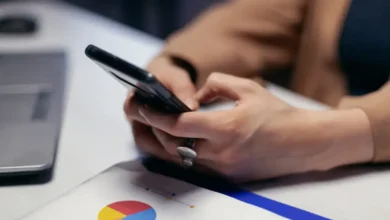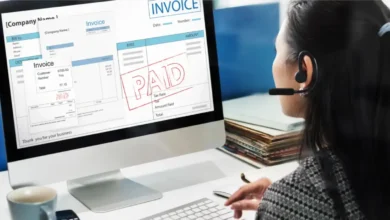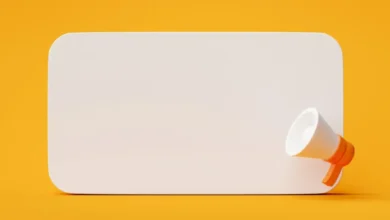چگونه تصمیمات تجاری مبتنی بر همدلی بگیریم

آیا می خواهید با همدلی تصمیم بگیرید و به مشتریان خود همدلی نشان دهید؟ شما باید تحقیق کنید تا بینش مصرف کنندگان خود را به دست آورید. اما ابتدا باید مشتریان ما را بشناسید و درک کنید.
یک بار که دارید بینش عمیق مصرف کننده، می توانید با موفقیت از قدرت همدلی استفاده کنید تا برند خود را به سطح بعدی سوق دهید. و یک رابطه پایدار و سودآور با مشتریان خود برقرار کنید.
چگونه همدلی را در کسب و کار شما القا کنم؟ خب با شروع میشه تحقیق کاربر – با القای همدلی در تحقیق، می توانید بینش های ارزشمندی به دست آورید و انتظارات کاربر در حال تغییر را برآورده کنید.
چرا در تحقیق به همدلی نیاز دارید؟

مهم نیست کسب و کار شما، مخاطبان شما از انسان های واقعی تشکیل شده اند، نه نقاط داده. اما برای محققان آسان است که مخاطبان خود را بهعنوان اعداد – یا نقاط داده – به جای افرادی با نیازهای واقعی ببینند. محققان معمولاً هنگام انجام تحقیقات دیدگاه خود را از دست می دهند و مانع از توانایی آنها برای به دست آوردن بینش عمیق در مورد مصرف کنندگان خود می شود.
محققان معمولاً به جای درک احساسات و احساسات مصرف کنندگان، بر آنچه مردم می گویند تمرکز می کنند. آنها فراموش می کنند که رفتار مصرف کننده آنها می تواند بسیار بیشتر از پاسخ ها به آنها بگوید.
اکنون باید تعجب کنید که چگونه رفتار مصرف کننده خود را درک کنید. خوب، در این عصر تکنولوژی محور، کار آسانی است. استفاده از فناوری هایی مانند کدگذاری صورت، هوش مصنوعی صوتی و تجزیه و تحلیل احساسات، می توانید به راحتی رفتار مصرف کننده را در سطح دانه ای درک کنید.
فرض در اینجا این است که هر چه بیشتر بتوانید احساسات مصرف کنندگان خود را آشکار کنید، می توانید همدل تر باشید، اقدامات بهتری انجام دهید، و پیام، محصول و خدمات بهتری را می توانید ارائه دهید.
چرا روش های سنتی تحقیقات بازار ناقص هستند؟

بر کسی پوشیده نیست که کسب و کار برای تصمیم گیری بهتر به داده ها نیاز دارد. این به برندها قدرت می دهد تا بر اساس حقایق، روندها و اعداد آماری تصمیم بگیرند. داده ها قدرت دارند و می توانند فوق العاده مفید باشند، اما تصمیم گیری ها بر اساس داده ها به تنهایی خطرناک است.
چرا؟ از آنجایی که مردم عادی نیستند، اغلب بین آنچه مردم می گویند و احساسشان تفاوت وجود دارد. این یک دلیل است روشهای تحقیق سنتی مانند نظرسنجی ها و پرسشنامه ها تصویر دقیقی از مشتریان شما به شما نمی دهد.
این روشها به جای کاوش در «چرا» بر «چی» تمرکز میکنند. و آنجاست روش تحقیق کیفی مانند مصاحبه های ویدیویی می تواند کمک کند.
در یک مکالمه تصویری، می توانید بشنوید که مردم چه می گویند، ببینید چه احساسی دارند و سؤالات بعدی را برای روشن شدن چگونگی و چرایی آن بپرسید. این درک شما را به راه حل های بهتر هدایت می کند. و به همین دلیل تحقیقات کیفی برای موفقیت هر کسب و کاری حیاتی است.
چگونه با همدلی تصمیم بگیریم

در اینجا چند مرحله برای اطمینان از همدلی در تصمیمات خود آورده شده است:
1. مشتریان خود را بشناسید
یکی از بهترین راهها برای توسعه همدلی مشتری، درک این موضوع است تجربه مشتری از دیدگاه آنها برای انجام این کار، باید با مشتریان خود صحبت کنید.
شما می توانید با مشتریان خود گفتگوهای زنده داشته باشید تا آنها را بهتر درک کنید. و از اینها استفاده کنید بینش چابک برای تعمیق همدلی خود با مشتریان و تصمیم گیری بهتر.
2. تصمیمات خود را با نیازهای مشتریان خود تنظیم کنید

همه ما می دانیم که مشتریان کلید موفقیت کسب و کار ما هستند، به همین دلیل است که هر برندی سخت تلاش می کند تا CX بی عیب و نقصی ارائه دهد و انتظارات مشتریان را برآورده کند. اما تاکنون، تنها چند برند توانسته اند انتظارات مصرف کنندگان را برآورده کنند.
چرا؟ زیرا به دست آوردن بینش عمیق مصرف کننده دشوار است زیرا بیشتر داده های کیفی مصرف کننده، از FGD ها گرفته تا مصاحبه های یک به یک، بدون ساختار هستند و در یک مکان متمرکز نیستند. بنابراین، رانندگی از آن سخت است.
اگرچه میتوانید به سرعت این دادهها را با استفاده از ابزارهای تحلیلی تجزیه و تحلیل و تجزیه و تحلیل کنید، باید بینش بیشتری در مورد اینکه چرا مصرفکنندگان احساس میکنند وجود دارد. برای تولید سریع و قابل اعتماد بینش مصرف کننده، از پراکندگی داده ها فاصله بگیرید و بر ایجاد یک منبع واحد از حقیقت و استفاده از این بینش ها برای تصمیم گیری های همدلانه تمرکز کنید.
3. برند خود را انسانی کنید
برای تصمیم گیری های همدلانه، باید مشتریان خود را بشناسید. چطوری این کار را انجام میدهی؟ شما می توانید از یک پلت فرم ویدئو کنفرانس یا ابزاری که به طور خاص برای انجام این مکالمات طراحی شده است استفاده کنید. شما می توانید از این بینش ها برای برآورده کردن انتظارات مصرف کننده خود استفاده کنید.
استفاده صحیح از همدلی در تجارت نه تنها پیام های شما را طبیعی تر می کند، بلکه مشتریان شما را نیز به برند شما علاقه مند می کند.
نتیجه
همانطور که نیازهای مصرف کنندگان در این چشم انداز در حال تغییر تکامل می یابند، ایجاد پیوندهای ریشه دار هرگز برای اطمینان از اینکه آنها شما را نسبت به رقبایتان انتخاب می کنند بسیار مهم نبوده است. و به همین دلیل است که تحقیقات مصرف کننده همدلانه به اولویت اصلی مشاغل تبدیل شده است.